PS制作动感的咖啡喷溅艺术字教程(2)
- 2021-04-29 09:36
- 来源/作者: PS联盟/Sener
- 己被围观 次
5、把混合模式改为变暗,这样就可以看到底部的文字轮廓,也利于之后的文字衔接。 6、按Ctrl + T 变形,把喷溅素材移到文字上面,再调整角度和大小,如
5、把混合模式改为“变暗”,这样就可以看到底部的文字轮廓,也利于之后的文字衔接。

6、按Ctrl + T 变形,把喷溅素材移到文字上面,再调整角度和大小,如下图。调完后不要确定。
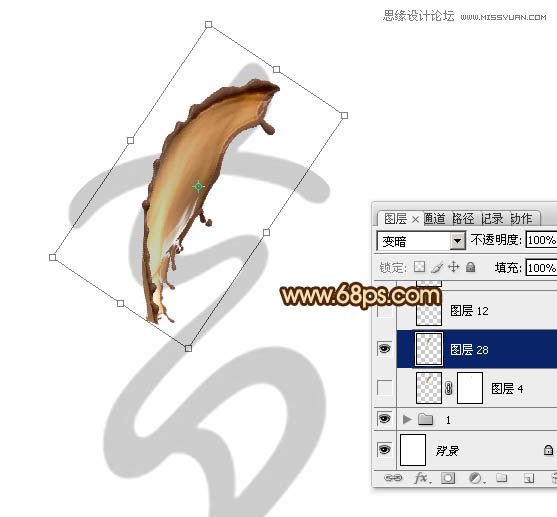
7、在变形框中间文字右键选择“变形”,来把素材调成我们需要的笔画效果。
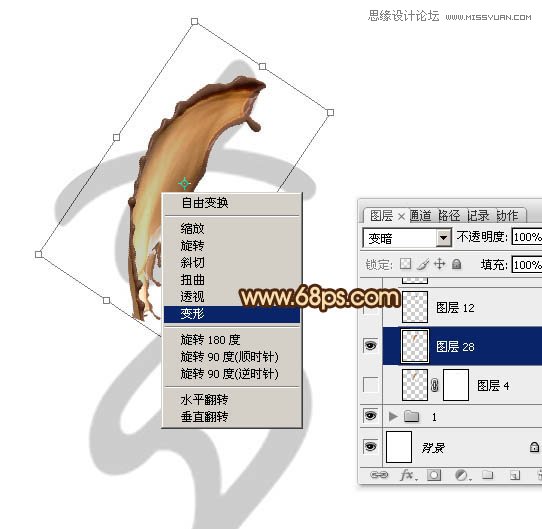
8、然后调整各节点,底部有弧度,需要把右下的节点往上提,中间需要缩小的就往里推一点,如下图。
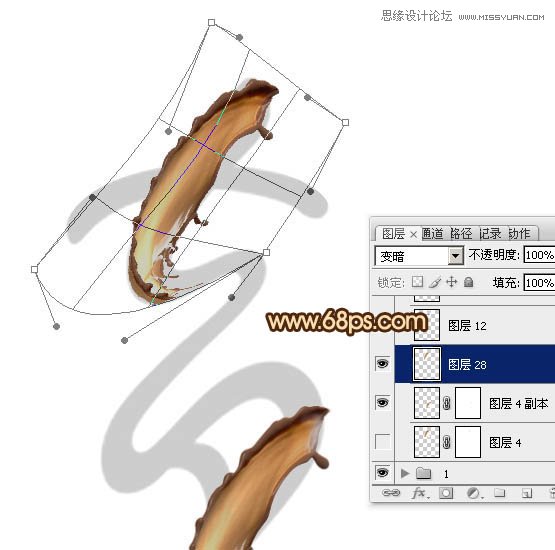
9、变形的效果大致满意后就回车确定,效果如下图。不过顶部还是不够自然,还需要继续完善。
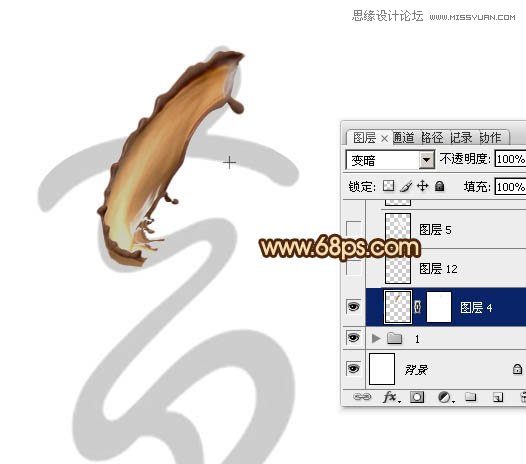
10、回到素材图片,用套索工具选取下图所示的素材头部位置,然后按Ctrl + C 复制。

11、回到新建的文件,按Ctrl + V 粘贴,再把混合模式改为“变暗”,如下图。

12、选择菜单:编辑 > 变换 > 水平翻转,得到下图所示的效果。

13、选择菜单:编辑 > 变换 > 垂直翻转,得到下图所示的效果。

(责任编辑:极限)
*PSjia.COM 倾力出品,转载请注明来自PS家园网(www.psjia.com)
标签(TAG) 艺术字,字体设计,字体效果
上一篇:PS制作中国风水墨艺术字教程




